Hỗ trợ tư vấn
Tư vấn - Giải đáp - Hỗ trợ đặt tài liệu
Mua gói Pro để tải file trên Download.vn và trải nghiệm website không quảng cáo
Tìm hiểu thêm »Kể từ khi được ra mắt chính thức, hệ điều hành iOS 14 của Apple đã đưa ra được nhiều tính năng vô cùng nổi bật và trong số đó phải kể đến viết caption cho ảnh. Trên iOS 14 tính năng này không chỉ có thể thêm chú thích cho ảnh mà còn cho toàn bộ những nội dung khác có trên thư viện ảnh của điện thoại.
Để giúp cho mọi người có thể dễ dàng và nhanh chóng viết chú thích cho những hình ảnh trên điện thoại, thì hôm nay Download.vn xin giới thiệu bài viết hướng dẫn thêm caption cho ảnh trên iOS 14, xin mời các bạn cùng theo dõi bài viết.
Bước 1: Đầu tiên, hãy truy cập vào viện ảnh trên điện thoại của bạn lên và mở một bức ảnh bất kỳ mà mình muốn thêm caption.
Bước 2: Tiếp tục, chạm vào bức ảnh và vuốt màn hình lên phía trên.
Bước 3: Lúc này sẽ có ô Thêm chú thích sẽ xuất hiện, hãy viết caption cho tấm hình vào đây.


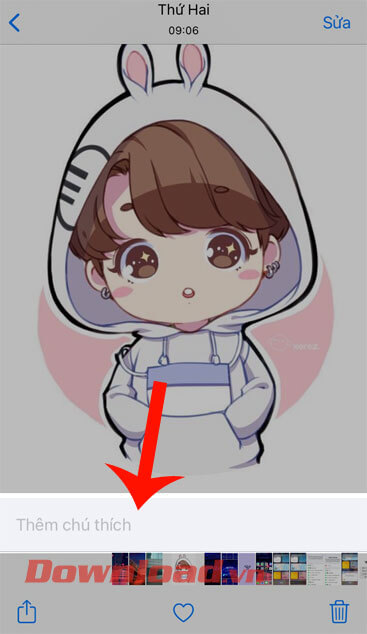
Bước 4: Sau khi đã viết xong chú thích, ấn vào nút Xong ở góc bên phải phía trên màn hình.
Bước 5: Để kiếm ảnh theo chú thích, thì hãy quay lại thư viện ảnh sau đó nhấn vào biểu tượng kính lúp ở góc bên phải phía dưới màn hình.
Bước 6: Nhấn vào ô tìm kiếm ở phía trên màn hình và gõ tên chú thích của ảnh mà mình muốn tìm. Lúc này toàn bộ những hình ảnh có caption giống nhau sẽ được hiển thị lên.
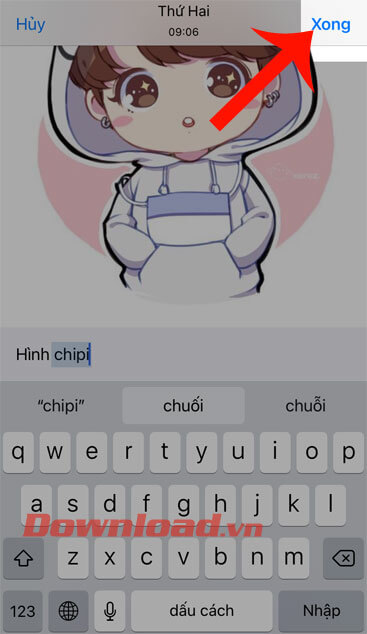
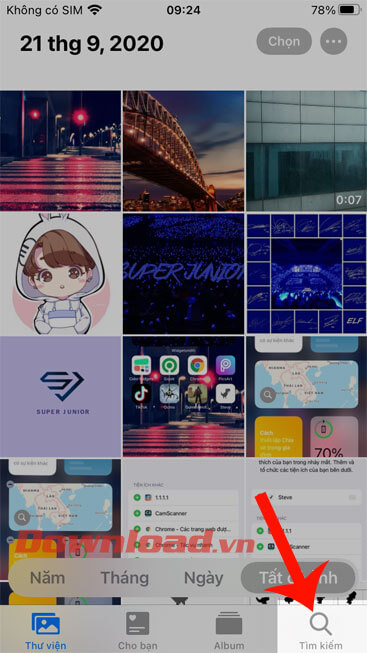
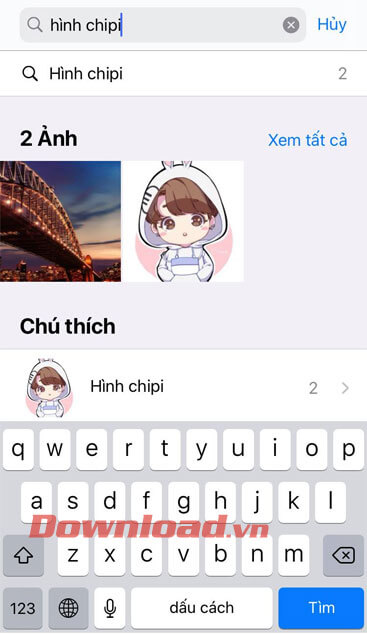
Hy vọng rằng trên đây là một số bước thực hiện ở phía trên sẽ giúp cho các bạn có thể dễ dàng viết caption cho những bức ảnh của mình trên điện thoại.
Ngoài ra các bạn cũng có thể tham khảo thêm một số bài viết khác về tính năng mới của iOS 14 như:
Chúc các bạn thực hiện thành công!
Theo Nghị định 147/2024/ND-CP, bạn cần xác thực tài khoản trước khi sử dụng tính năng này. Chúng tôi sẽ gửi mã xác thực qua SMS hoặc Zalo tới số điện thoại mà bạn nhập dưới đây: